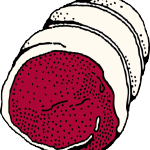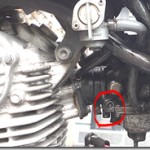私はスライドショーを作成する場合、Windows Live ムービーメーカーでさくさく作成しています。
2015/08/29

By: Leland Francisco
Windows Liveムービーメーカーは手軽な動画編集のフリーソフトの代名詞ですが、実は私は動画の編集にあまり使ったことがありません。
私が利用する場面は、静止画+テロップ付でスライドショーを作成するという場面です。
先日も数年に一度の同窓会で、100枚を軽く超えるデジタルカメラの静止画像を作成したばかりでした。その作成時間はもちろん素材の準備がされた状態が前提ですが、音楽の挿入とテロップ文字の作成を含め30分ほどで完了しました。
Windows Liveムービーメーカーは、それほど、手軽で簡単な直感的に扱えるフリーソフトと言えます。
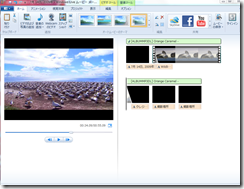
正式な名称は解りませんが、ムービーメーカーは大きく3種類のトラック⇒音声、画像(動画、静止画)、キャプション(テキスト表示)で構成されています。さらにそれらを標準で、視覚効果、フェイドインアウト、が簡単に編集できるようになっています。
下記の画像では、一番上の薄緑部分が音声、真中が画像部分、一番下のピンク部分がキャプション、となっています。
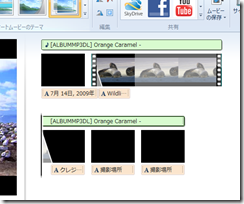
それらの挿入や編集は基本ワンボタンワンタッチで行うことができます。また、そこそこの詳細な編集も可能です。
データーの保存に関しては大きく2種類
- プロジェクトの保存
- ムービーの保存
というのがあります。
プロジェクトの保存はムービーメーカーの編集内容そのままで、保存後編集ができ、そのままでも再生可能です。
ムービーの保存は、動画ファイルですね。諸々の形式と解像度を指定することができます。
具体的な操作方法については、ネット上で動画を含め星の数ほど紹介されています。パワーポイントで一度何かを作った人であれば、あきれるほどすぐに理解できるはずです。
注意点としては、この3種類のトラックに複数に、素材をオーバーレイすることはできない(と思います)、という点です。
つまり、同時に二つのテキスト(ボックス)を表示させたり、映像の重ね合わせ、音の重ね合わせはできない(と思います)、というところです。もしかすると、すごい裏技があるかもしれませんけどね。
ひとつだけ知っているのは、テキストと音声だけで、地道な話になりますが、
いったん音声やをテキスト含んだ動画ファイル化をして、再度Windows Live ムービーメーカーで取り込んで編集する方法です。つまりあくまでも音声やテキスト付の動画ファイルに、さらに、新たな音声やテキストを追加する。
ということです。
入手に関しては、Windows7以降なら標準で装備されているはずなのですが、時々されていない場合があります。そのときはマイクロソフトのページからダウンロードする必要があります。その場合Microsoft Esssentialsの中に含まれているものをインストールするイメージになります。
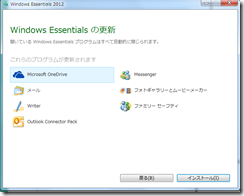
不必要なソフトもあると思いますので注意が必要です。
余談になりますが、ときどき、プレゼンの場面があるのですが、そんなときパワーポイントで作ったり、OpenofficeのImpressで作成したりします。
しかし、単純な画像がすごく多い場合は、やや制限はありますがムービーメーカーで作成したほうが明らかに早いです。
私の場合、そんなときEXCELの表やグラフの表示をSnipping Toolでハードコピー&手書きマーキングのあと貼り付けで切抜けた時が何回もありましたね。